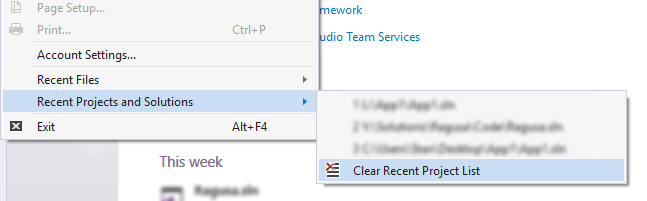Как очистить список MRU в Visual Studio?
Я хочу очистить список проектов на начальной странице...как мне это сделать? Я знаю, что могу отследить его в реестре, но есть ли утвержденный маршрут?
10 ответов
есть статья MSDN здесь что предполагает, что вы просто переместите проекты в новый каталог.
однако, как вы упомянули, список проектов хранится в реестре в этом ключе:
HKEY_CURRENT_USER\Software\Microsoft\VisualStudio\<version>\ProjectMRUList
и список последних файлов хранится в этом ключе:
HKEY_CURRENT_USER\Software\Microsoft\VisualStudio\<version>\FILEMRUList
Примечание Для Visual Studio 2015:
Местоположение изменилось. Вы можете проверить ответ для сведения.
некоторые люди автоматизировали очистку этого раздела реестра с помощью собственных инструментов:
Visual Studio Самые Последние Файлы Утилита
надстройка для очистки списка проектов Visual Studio 2008 MRU
PowerCommands для Visual Studio 2008
особенности
- Очистить Список Последних Файлов
- Очистить Список Последних Проектов
- Очистить Все Области
- Копировать Путь
- Электронная Почта CodeSnippet
- Вставить Атрибут Guid
- Показать Все Файлы
- Отменить Закрыть
- Проекты Крах
- Скопировать Класс
- Вставить Класс
- копировать Ссылки
- Вставить Ссылки
- Копировать Как Ссылку На Проект
- Редактировать Файл Проекта
- Открыть Папку
- Открыть Командную Строку
- Выгрузить Проекты
- Перезагрузить Проектов
- удалить и сортировать директивы
- Извлечь Постоянный
- Трансформировать Шаблоны
- Закрыть Все
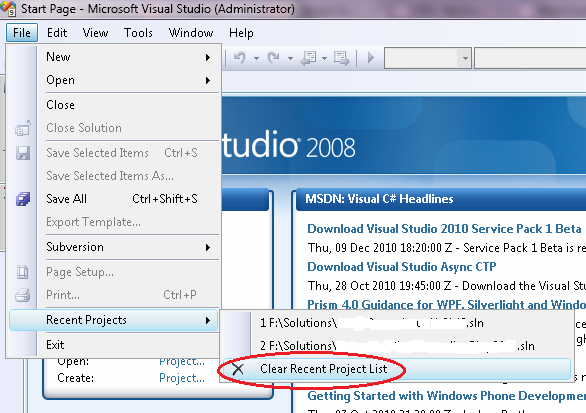
при попытке открыть проект, который больше не может быть найден, Visual Studio предложит разрешение на его удаление из списка MRU. Поэтому, если вы временно переименуете соответствующую папку верхнего уровня, чтобы подделать исчезновение проектов, вы можете избавиться от проектов один за другим.
в Visual Studio 2015 все списки истории (включая историю поиска, файл MRU и проект MRU) теперь расположены по адресу:
HKEY_CURRENT_USER\Software\Microsoft\VisualStudio.0\MRUItems
вы увидите другую папку GUID для каждого списка и подпапку под названием Items в каждом из них. Найдите Items папка, содержащая соответствующий список, и просто удалите ее родительскую папку GUID.
Visual Studio повторно создаст папку GUID вместе с новым Items дочерняя папка, в следующий раз, когда она захочет добавьте что-нибудь в список еще раз.
нашел редактор MRU С Проект Код отличный инструмент для этого. Никаких проблем с ним, и он работает на 2003, 2005 и 2008 годах.
Примечание: этот ответ специфичен для Visual Studio 2010.
Если вы не хотите, чтобы вручную редактировать реестр, вы можете использовать PowerCommands для Visual Studio 2010.
PowerCommands 10.0-это набор полезных расширений для Visual Studio 2010 добавление дополнительных функций в различные области IDE.
конкретная команда для очистки реестра от расширения:
Очистить Список Последних Проектов эта команда очищает список последних проектов Visual Studio. Команда Clear Recent Project List вызывает Очистить файл диалог, который позволяет любой или все последние проекты, чтобы быть выбранный.
PowerCommands можно установить с помощью диспетчера расширений Visual Studio: инструменты > менеджер расширений > онлайн-галерея: поиск PowerCommands для Visual Studio 2010.
попробуйте недавно использованные файлы: бесплатное дополнение для Visual Studio, которое управляет файлами MRU на основе каждого проекта: Поддерживается для VS 2010, 2012, 2013.
Для Visual Studio 2012, 2013: http://visualstudiogallery.msdn.microsoft.com/a61cbd1d-b5a2-490b-a6bb-f0ea3ecf214a
Для Visual Studio 2010: http://visualstudiogallery.msdn.microsoft.com/45283881-5a62-4dc1-8ffb-4cbc02709947
Для Visual Studio 2013: Откройте диалоговое окно Выполнить (Нажмите Win + R) введите: regedit перейдите к: HKEY_CURRENT_USER > программное обеспечение > Microsoft > VisualStudio нажмите 12.0, затем файлы появятся с правой стороны. Найдите "LastLoadedSolution", щелкните правой кнопкой мыши и выберите Изменить измените значение на 0.
Это работает для меня.
Я не уверен, что это решение было опубликовано где-то здесь, но если у вас есть VS 2013 Update 5, Вы можете открыть начальную страницу и щелкнуть правой кнопкой мыши проект ниже списка "последние" и выбрать "Удалить из списка". Я не знаю, как насчет других версий VS, возможно, эта функция доступна.
У меня была эта проблема применительно к VS 2017, где у вас нет элементов MRU в реестре, как в предыдущих версиях. С другой стороны, решение было простым: перейдите в "Инструменты->Расширения и обновления" и установите "команды питания для Visual Studio". После их установки меню "Файл" будет выглядеть так, как показано ниже.
просто нажмите на пункт меню, чтобы очистить проект MRU.